Se lancer avec le clavier K250

En savoir plus sur votre produit
Présentation du produit


- Touches de fonction / F1-F12
- Pavé numérique
- Commutateur Marche/Arrêt et bouton de couplage Bluetooth
- Témoin lumineux
- Compartiment des piles
- Trous de décharge
- Pieds de dalle
Pour connecter votre clavier à votre dispositif
 |
ÉTAPE 1 Retirez la languette de votre clavier. Elle s'allume automatiquement. Un témoin lumineux vert commencera à clignoter sur votre clavier. |
|
ÉTAPE 2 Connectez-vous à l'aide de Swift Pair (Windows uniquement) ou ouvrez les paramètres Bluetooth de votre dispositif. Ajoutez un nouveau dispositif en sélectionnant le clavier Logi K250 dans votre liste de dispositifs. |
|
 |
ÉTAPE 3 Votre clavier est prêt à l'emploi. |
Cliquez ici (le lien de la vidéo créée) pour plus de détails sur la façon de procéder sur votre ordinateur. Si vous rencontrez des problèmes avec le Bluetooth, cliquez ici pour le dépanner.
Allumer et éteindre le clavier

Appuyez une fois sur le Marche/Arrêt basculez vers le bas pour allumer et éteindre votre clavier.
- Lorsque le témoin lumineux est VERT après que vous ayez appuyé sur le commutateur, le clavier est sous tension.
- Lorsque le témoin lumineux ne s'allume pas après une pression sur le bouton, le clavier est éteint.
Coupler le clavier avec un nouveau dispositif
 |
ÉTAPE 1 Appuyez longuement sur le bouton de couplage pendant trois secondes jusqu’à ce que le témoin lumineux commence à clignoter. |
|
ÉTAPE 2 Connexion via Swift Pair (Windows uniquement) ou connexion du dispositif dans les paramètres Bluetooth. |
Touches de fonction
| Fonction principale (Windows) | Fonction secondaire | |
| Commandes d'écran | Réduction de la luminosité | F1 |
| Augmentation de la luminosité | F2 | |
| Affichage de la tâche | F3 | |
| Outils de productivité | Calculatrice | F4 |
| Capture d'écran | F5 | |
| Commandes multimédia | Piste précédente | F6 |
| Lecture/Pause | F7 | |
| Piste suivante | F8 | |
| Couper le son | F9 | |
| Volume - | F10 | |
| Volume + | F11 | |
| Outils de productivité | Insérer | F12 |
| Supprimer | ||
| Accueil | Arrêt défil | |
| Fin | Menu contextuel | |
| Page précédente | ||
| Page suivante |
La plupart des touches fonctionnent sous Windows, macOS et ChromeOS, sauf pour:
- Vue de la tâche: Ne fonctionne pas avec ChromeOS
- Calculatrice: Ne fonctionne pas sous macOS
- Insérer : Ne fonctionne pas sous ChromeOS et macOS
- Arrêt du défilement: Ne fonctionne pas sous ChromeOS et macOS
Clavier multi-système
Votre clavier est conçu pour fonctionner avec plusieurs systèmes d'exploitation: Windows, macOS et ChromeOS.

Partie supérieure de la touche: Disposition Windows
Inférieur des touches: disposition macOS
Informations sur la batterie :
- Nécessite 2 piles alcalines AAA
- La longévité des piles est estimée à 12 mois
Insertion de piles neuves

- Otez le couvercle du compartiment.
- Insérez les piles dans le bon sens.
- Remettez le couvercle du compartiment en place.
Premiers pas avec la souris M196

En savoir plus sur votre produit
Présentation du produit

- Roulette de défilement
- Compartiment de la pile
- Capteur optique et témoin lumineux
- Commutateur Marche/Arrêt et bouton de couplage Bluetooth
Connectez votre souris à votre dispositif
 |
ÉTAPE 1 Retirez la languette de la souris. Elle s'allume automatiquement. La souris est prête à être couplée. |
 |
ÉTAPE 2 Connectez-vous à l'aide de Swift Pair (Windows uniquement) ou ouvrez les paramètres Bluetooth de votre dispositif. Ajoutez un nouveau dispositif en sélectionnant (Logi M196) dans votre liste de dispositifs. |
Allumer et éteindre la souris
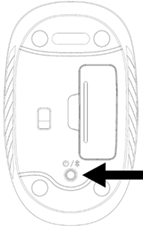
Appuyez une fois sur le Marche/Arrêt basculez vers le bas pour allumer et éteindre votre souris.
- Lorsque le témoin lumineux est ROUGE après avoir appuyé sur le commutateur, la souris est allumée.
- Lorsque le témoin lumineux ne s’allume pas après avoir appuyé sur le commutateur, la souris est éteinte.
Coupler la souris avec un nouveau dispositif
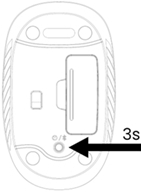 |
ÉTAPE 1 Appuyez longuement sur le bouton de couplage pendant trois secondes jusqu’à ce que le témoin lumineux commence à clignoter. |
 |
ÉTAPE 2 Connectez-vous à l'aide de Swift Pair (Windows uniquement) ou ouvrez les paramètres Bluetooth de votre dispositif. Ajoutez un nouveau dispositif en sélectionnant (Logi M196) dans votre liste de dispositifs. |
Informations sur la batterie:
- Fonctionne avec une pile alcaline AA
- La longévité des piles est estimée à 12 mois
Installation d'une nouvelle pile
- Otez le couvercle du compartiment.
- Insérez la pile (1 pile AA) dans le bon sens.

- Remettez le couvercle du compartiment en place.
Questions fréquentes
Aucun produit n'est disponible pour cette section
